Tôi đang tìm cách tạo biểu đồ tròn có nhãn nổi bằng D3. Tôi mới đến D3 và tôi thậm chí không chắc chắn điều này là có thể? Bạn có thể sử dụng các nhãn của một đồ thị bằng cách khác không? Nếu bạn có thể, bạn có thể chỉ cho tôi một ví dụ không?D3 - Biểu đồ hình tròn & Nhãn hướng dẫn có hiệu lực
Giải thích ngắn: Tôi muốn nhãn từ: http://bl.ocks.org/1691430
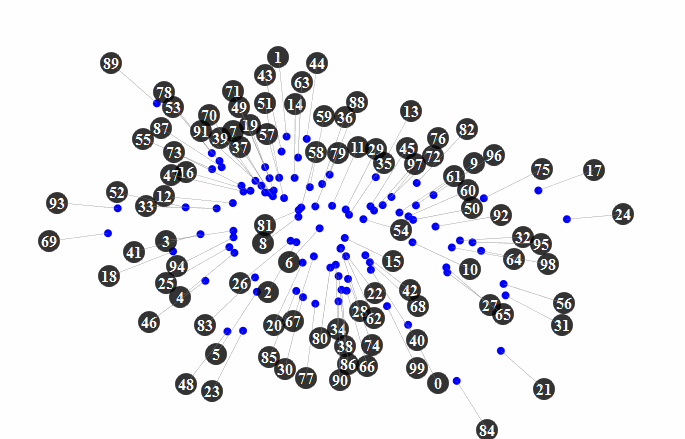 ... phải được trên một biểu đồ pie.
... phải được trên một biểu đồ pie.
Dưới đây là đoạn code tôi đang chạy bên dưới: Hoặc trong một JSBIN: http://jsbin.com/awilak/1/edit
Nếu tôi hiểu code của mình một cách chính xác, đây là phần có thêm các nhãn. Tôi không hiểu những gì các labelForce.update nào. Từ đó, tôi không quan tâm đến quá trình chuyển đổi, vì vậy dòng đó không cần thiết. Sau đó, phần còn lại chỉ vẽ vòng tròn và thêm liên kết/dòng? Nếu ai đó có thể tích hợp điều đó sẽ thật tuyệt vời nhưng nếu bạn có thể giúp tôi hiểu những gì đang xảy ra và những gì tôi thiếu tôi sẽ cảm thấy biết ơn hơn.
// Now for the labels
// This is the only function call needed, the rest is just drawing the labels
anchors.call(labelForce.update)
labels = svg.selectAll(".labels")
.data(data, function(d,i) {return i;})
labels.exit()
.attr("class","exit")
.transition()
.delay(0)
.duration(500)
.style("opacity",0)
.remove();
// Draw the labelbox, caption and the link
newLabels = labels.enter().append("g").attr("class","labels")
newLabelBox = newLabels.append("g").attr("class","labelbox")
newLabelBox.append("circle").attr("r",11)
newLabelBox.append("text").attr("class","labeltext").attr("y",6)
newLabels.append("line").attr("class","link")
labelBox = svg.selectAll(".labels").selectAll(".labelbox")
links = svg.selectAll(".link")
labelBox.selectAll("text").text(function(d) { return d.num})
}
<!DOCTYPE html>
<html>
<head>
<meta http-equiv="Content-type" content="text/html; charset=utf-8">
<title>Testing Pie Chart</title>
<script type="text/javascript" src="http://mbostock.github.com/d3/d3.js?2.1.3"></script>
<script type="text/javascript" src="http://mbostock.github.com/d3/d3.geom.js?2.1.3"></script>
<script type="text/javascript" src="http://mbostock.github.com/d3/d3.layout.js?2.1.3"></script>
<style type="text/css">
.slice text {
font-size: 16pt;
font-family: Arial;
}
</style>
</head>
<body>
<button id="button"> Test </button>
<br>
<form id="controls">
<div>
<h2>Y axis</h2>
<ul id="y-axis">
<li><label><input checked="checked" type="radio" name="y-axis" value="Component">Component</label></li>
<li><label><input type="radio" name="y-axis" value="Browser">Browser</label></li>
<li><label><input type="radio" name="y-axis" value="Version">Version</label></li>
</ul>
</div>
</form>
<script type="text/javascript">
// return a list of types which are currently selected
function plottableTypes() {
var types = [].map.call (document.querySelectorAll ("#coaster-types input:checked"), function (checkbox) { return checkbox.value;});
return types;
}
var w = 600, //width
h = 600, //height
r = 100,
r2 = 200, //radius
axis = getAxis(), //axes
color = d3.scale.category20c(); //builtin range of colors
data = [
{"Browser":"Internet Explorer ","Version":"8.0","Toatl":2000,"Component":"6077447412293130422"},
{"Browser":"Internet Explorer ","Version":"9.0 ","Toatl":1852,"Component":"6077447412293130422"},
{"Browser":"Internet Explorer ","Version":"6.0 ","Toatl":1754,"Component":"6077447412293130422"},
{"Browser":"Firefox ","Version":"16.0 ","Toatl":1020,"Component":"6077447412293130422"},
{"Browser":"Chrome ","Version":"23.0 ","Toatl":972,"Component":"6077447412293130422"},
{"Browser":"Internet Explorer ","Version":"7.0 ","Toatl":700,"Component":"6077447412293130422"},
{"Browser":"Mobile Safari ","Version":"6.0 ","Toatl":632,"Component":"6077447412293130422"},
{"Browser":"BOT ","Version":"BOT ","Toatl":356,"Component":"6077447412293130422"},
{"Browser":"Firefox ","Version":"8.0 ","Toatl":196,"Component":"6077447412293130422"},
{"Browser":"Mobile Safari ","Version":"5.1 ","Toatl":184,"Component":"6077447412293130422"}
];
var vis = d3.select("body")
.append("svg:svg") //create the SVG element inside the <body>
.data([data]) //associate our data with the document
.attr("width", w) //set the width and height of our visualization (these will be attributes of the <svg> tag
.attr("height", h)
.append("svg:g") //make a group to hold our pie chart
.attr("transform", "translate(" + r2 + "," + r2 + ")") //move the center of the pie chart from 0, 0 to radius, radius
var arc = d3.svg.arc() //this will create <path> elements for us using arc data
.outerRadius(r);
var pie = d3.layout.pie() //this will create arc data for us given a list of values
.value(function(d) { return d.Toatl; }); //we must tell it out to access the value of each element in our data array
var arcs = vis.selectAll("g.slice") //this selects all <g> elements with class slice (there aren't any yet)
.data(pie) //associate the generated pie data (an array of arcs, each having startAngle, endAngle and value properties)
.enter() //this will create <g> elements for every "extra" data element that should be associated with a selection. The result is creating a <g> for every object in the data array
.append("svg:g") //create a group to hold each slice (we will have a <path> and a <text> element associated with each slice)
.attr("class", "slice"); //allow us to style things in the slices (like text)
arcs.append("svg:path")
.attr("fill", function(d, i) { return color(i); }) //set the color for each slice to be chosen from the color function defined above
.attr("d", arc); //this creates the actual SVG path using the associated data (pie) with the arc drawing function
arcs.append("svg:text") //add a label to each slice
.attr("transform", function(d) { //set the label's origin to the center of the arc
//we have to make sure to set these before calling arc.centroid
d.innerRadius = r2;
d.outerRadius = r;
return "translate(" + arc.centroid(d) + ")"; //this gives us a pair of coordinates like [50, 50]
})
.attr("text-anchor", "middle") //center the text on it's origin
.text(function(d, i) {
if(axis.yAxis == "Component"){
return data[i].Component;
}
return data[i].Browser; //get the label from our original data array
});
d3.select('#button').on('click', reColor);
var arcOver = d3.svg.arc()
.outerRadius(r + 30)
.innerRadius(0);
var arc = d3.svg.arc()
.outerRadius(r)
.innerRadius(0);
var arcs = vis.selectAll("g.slice")
.attr("class", "slice")
.on("mouseover", function(d) {
getAxis();
d3.select(this)
.select("path")
.transition()
.duration(500)
.attr("d", arcOver);
d3.select(this).select("text")
.text(function(d, i) {
if(axis.yAxis == "Component"){
return data[i].Component;
}
return data[i].Browser; //get the label from our original data array
});
})
.on("mouseout", function(d) {
getAxis();
d3.select(this)
.select("path")
.transition()
.duration(500)
.attr("d", arc);
d3.select(this)
.select("text")
.text(function(d, i) {
if(axis.yAxis == "Component"){
return data[i].Component;
}
return data[i].Browser; //get the label from our original data array
});
});
function reColor(){
var slices = d3.select('body').selectAll('path');
slices.transition()
.duration(2000)
.attr("fill", function(d, i) { return color(i+2); });
slices.transition()
.delay(2000)
.duration(2000)
.attr("fill", function(d, i) { return color(i+10); })
}
function makeData(){
}
// return an object containing the currently selected axis choices
function getAxis() {
var y = document.querySelector("#y-axis input:checked").value;
return {
yAxis: y,
};
}
function update() {
axis = getAxis()
arcs.selectAll("text") //add a label to each slice
.text(function(d, i) {
if(axis.yAxis == "Component"){
return data[i].Component;
}
return data[i].Browser; //get the label from our original data array
});
}
document.getElementById("controls").addEventListener ("click", update, false);
document.getElementById("controls").addEventListener ("keyup", update, false);
</script>
</body>
</html>
Có thể thực hiện được. Ví dụ mà bạn đã đăng đã khá gần với những gì tôi nghĩ bạn muốn làm. Bạn có thể đăng một số mã của những gì bạn đã thử xin vui lòng? –
Tôi đang bối rối khi tôi cần phải gọi các nhãn, tôi sẽ chỉnh sửa trong biểu đồ hình tròn của tôi ở trên. Gọi (labelForce.update) làm gì chính xác? Cảm ơn sự giúp đỡ của bạn! – gbam
'anchors' trong ví dụ là những thứ được dán nhãn. Đó sẽ là phân khúc bánh của bạn. Nó có thể dễ dàng hơn trong đầu để vẽ biểu đồ hình tròn một cách độc lập và sử dụng mã trong ví dụ như là với dữ liệu cho các điểm ở đâu đó trong các phân khúc bánh. –